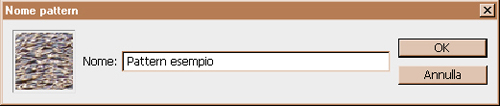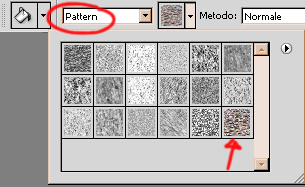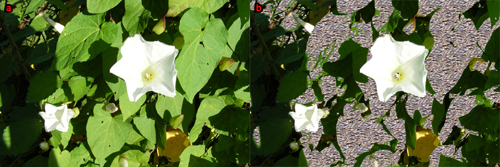Link copiato negli appunti
In questa lezione del capitolo tratteremo i Pattern, cioè le immagini usate per riempire un livello o una selezione.
I pattern si possono utilizzare con gli strumenti Secchiello, Timbro con pattern, Pennello correttivo e Toppa). Oltre a quelli predefiniti, in Photoshop è possibile creare nuovi pattern e salvarli in librerie.
Creare un pattern
Per creare un pattern, procediamo in questo modo:
- apriamo un documento e selezioniamo con lo strumento Selezione rettangolare Sfuma
- selezioniamo Modifica > Definisci pattern Nome pattern
- infine, selezioniamo lo strumento Secchiello Pattern